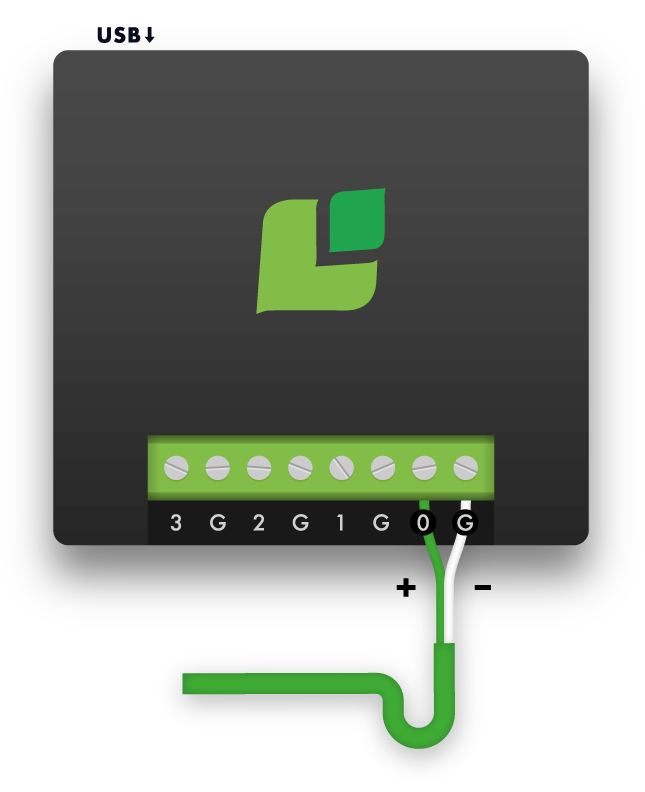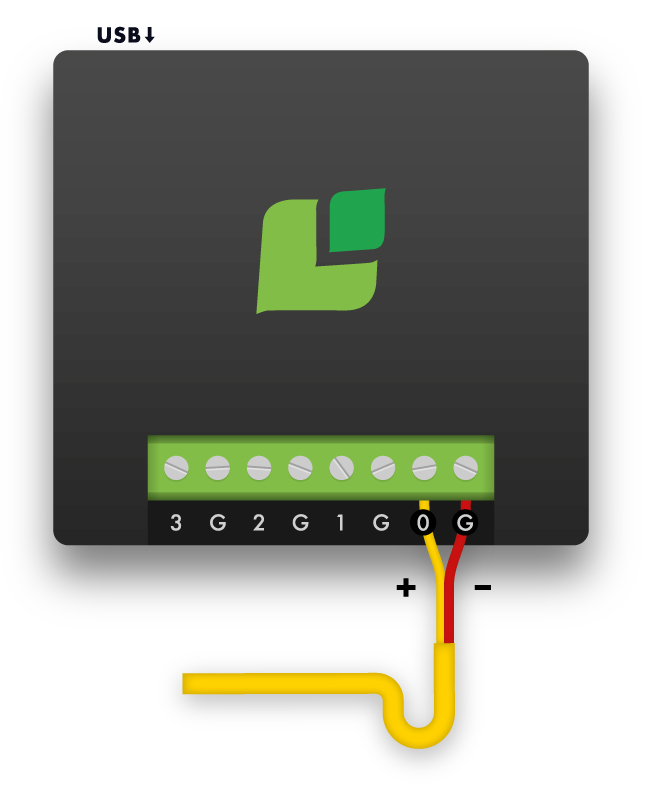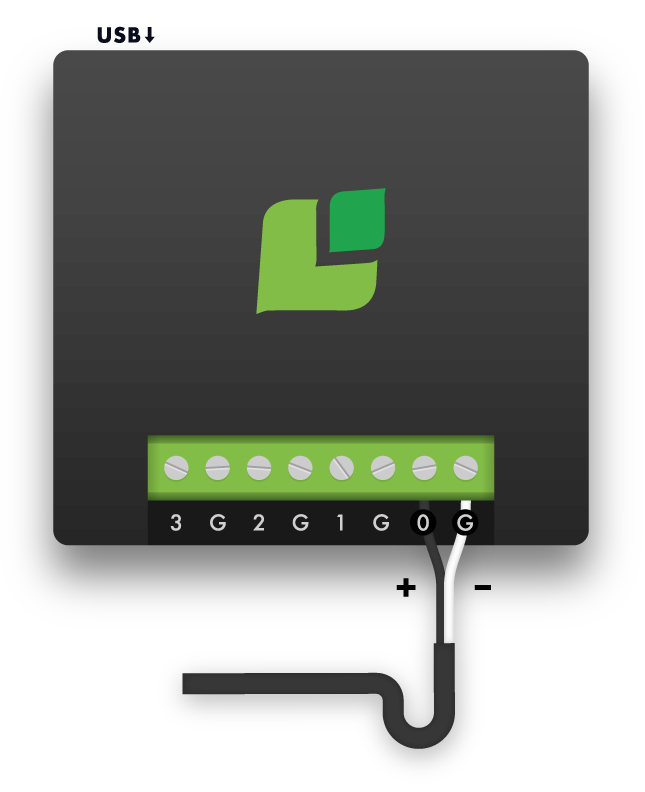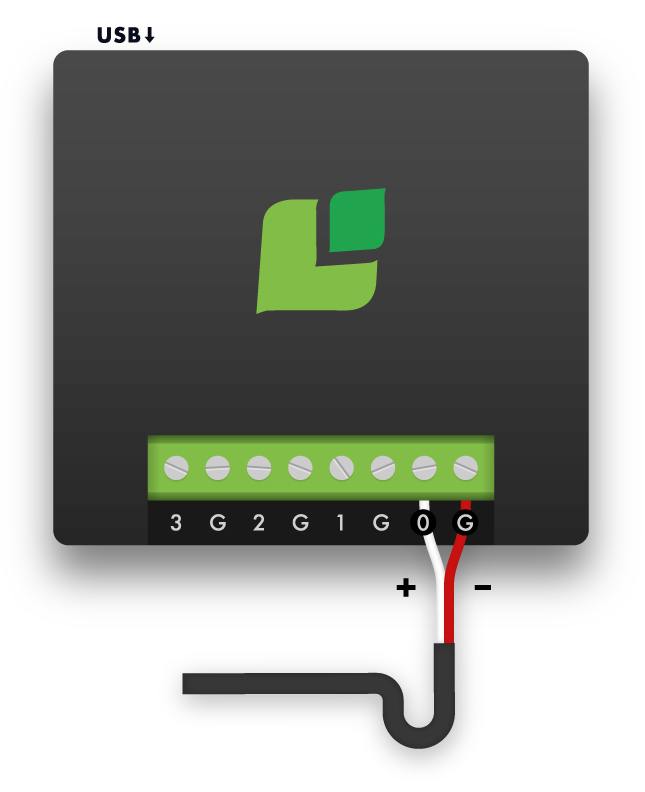此手册说明 K/J/E/T-型不接地热电偶的硬件连接、软件安装和 Cropster Roasting Intelligence 智能烘焙应用设置。
法律申明
请仔细阅读此安装和配置指南,任何不当操作都可能导致设备的永久损伤。
为电脑连接 Cropster 连接器或温度探针,或安装 Cropster Roasting Intelligence (RI) 智能烘焙软件,即表示用户同意 Cropster 不对该测量装置和/或软件的使用负责,或承担任何相关风险。 适用 Cropster 的服务条款。
技术参数
要求
- 未接地 K、J、T 或 E 型数字热电偶
点击此处,了解关于如何识别您的热电偶类型的更多信息。 - Cropster 连接器 (=Phidget 1048)
- 分接线 (ad-hoc)

硬件安装
设置选项
根据您的烘焙机和热电偶类型,有三种连接选项:
直接连接
独立于烘焙机读数添加新探针时,适合进行直接连接。 新增探针可直接连接 Cropster 连接器。
双探针连接
当烘焙机配备双探针时,适合进行双探针连接。 双探针壳体内部有两个传感器,同时配备两套接线,可同时连接 Cropster 和烘焙机的示值设备。
分接
如果以上两种连接方式都不可用,可借助分接线,将探针的温度信号分接到 Cropster 中。
Cropster 明确不推荐通过分接方式进行硬件连接。 您的 Cropster 支持人员会为您的设备推荐其他连接选项。
点击此处查看分接说明。
Cropster 连接器安装
从 Cropster 连接器上 拔出 USB 接线,在硬件安装期间,请关闭您的烘焙机。
- 取出探针接线,从探针针尖,沿着接线找到有两条分接线的一端。
如果是双探针,拿起没有连接到烘焙机的一端。 - 用提供的螺丝刀,将两条接线连接到 Cropster 连接器的端口(如,0/G、1/G、2/G、3/G)上,如下图所示。
- 用提供的 USB 接线,将 Cropster 连接器连接到您的电脑上,并点击此处进行软件设置。
| 欧洲 标准 | 美国 标准 |
K-型
|
K-型
|
J-型
|
J -型
|
Roasting Intelligence (RI) 智能烘焙设置
安装 Roasting Intelligence (RI) 智能烘焙软件
- 从 https://download.cropster.com/ 下载 Roasting Intelligence 智能烘焙应用。
- Cropster 安装程序将指导您进行所有安装步骤。 点击此处了解更多信息。
- 双击桌面上的 Cropster 图标打开 RI。
- 输入您的用户名和密码。
用户名是您接收 Cropster 邀请的邮箱地址,密码是您接收该邀请时生成的密码。 - 如果您想离线运行 RI,请勾选记住账户信息选框。
- 点击登入按钮。
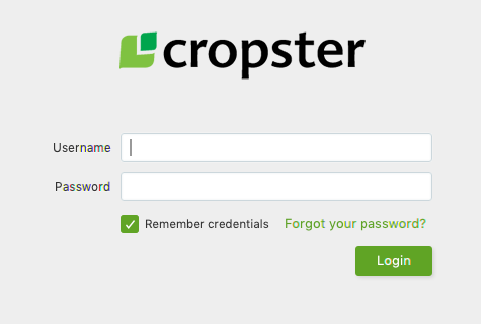
与设备建立连接
- 找到 账户> 偏好> 设备选项。
- 从下拉菜单中选择您将要连接的烘焙机。
- 为连接到 Cropster 连接器的所有参数,从下拉菜单中选择温度计(不接地 K/J/E/T-型热电偶)。
- 选择通道。
通道指 Cropster 连接器上的端口。 如果探针接线连接到 1/G 端口,在通道选项下选择 1. - 选择热电偶的类型。
如果不确定,点击此处,了解关于如何识别探针类型的更多信息。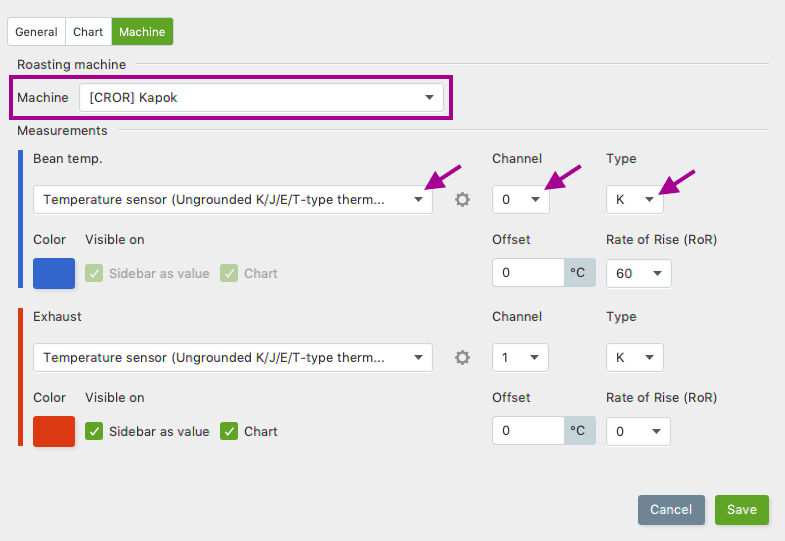
- 从下拉菜单中选择升温速度 (RoR) 间隔。
- 点击保存 确认更改。 需要重新启动 RI 以应用设置。
如果设置成功,您将在重启之后,在 RI 软件界面的右侧看到温度数值。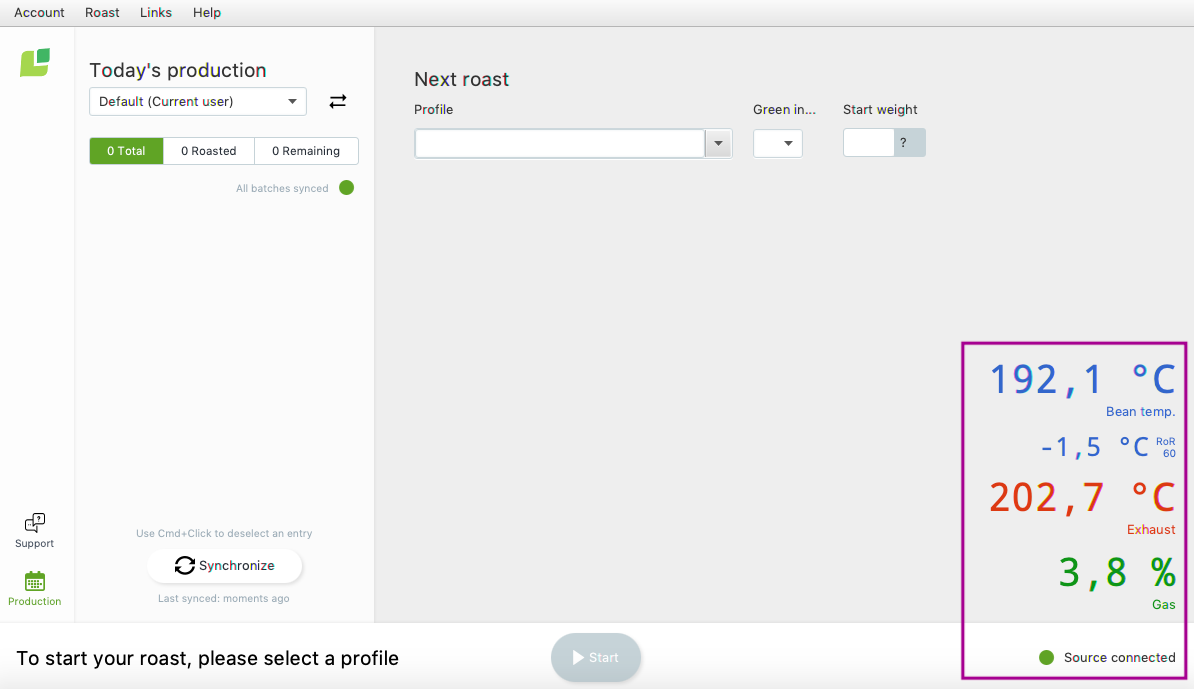
点击此处,了解关于如何自定义您的 RI 用户设置的更多信息。
故障排除
如果 RI 提示未连接信号源且/或您未看到任何参数,请进行如下检查:
- Cropster 连接器是否已连接电脑?
- 是否已安装 Phidgets 驱动器?
- 仅限 Mac:Mac 安全&隐私设置中,是否已启用 Phidgets 驱动器? 点击此处了解更多信息。
如需其他协助,请点击应用左下角的支持按钮创建支持申请。随后,Cropster 支持人员将与您取得联系。
恭喜您! 您已经成功完成了 Cropster Roasting Intelligence 智能烘焙应用的设置!
快来观看我们的 入门视频 ,享受第一次烘焙追踪的乐趣吧!
如需更多手册和视频,请访问help.cropster.com。